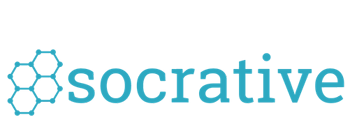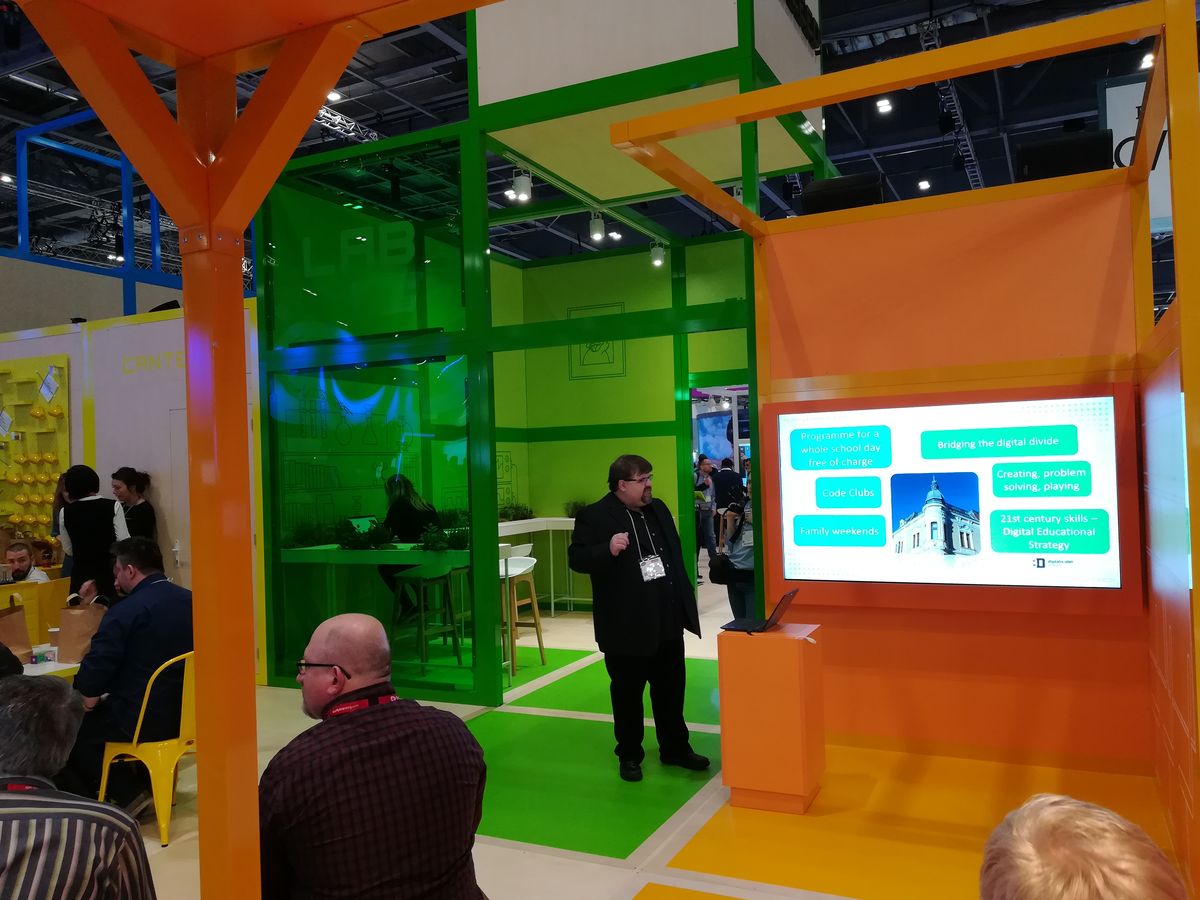A tanulás során a fogalmak közötti összefüggések bővülnek, változnak. Ha jó úton járunk, akkor egyre pontosabbak lesznek és egyre gyarapodnak is a fogalmakkal együtt. Agyunk egy igazi fogalomtérkép készítő mester, a konstruktivista pedagógia így tanítja.
Aki úgy látja, hogy hamis eredmény a gépiesen felmondott lecke vagy túl szeretne lépni a kattintott tesztkorszakon, akkor jó, ha színesíti a tanulást. Minél többféleképpen dolgoznak a diákok a tananyaggal, annál nagyobb esélye a hatékonyabb tanulásnak és egyben lehetőség a motiváció megmentésére. Egy jó lehetőség a fogalomtérképek készítése.
A fogalomtérképek amolyan infografikák, amelyek vizuálisan jelenítik meg a fogalmakat, az azok közötti kapcsolatokat, esetleg további információkat is. A vizuális megjelenítés hasonló akkor is, ha nem kifejezetten fogalmaket, hanem gondolatokat, elképzeléseket szeretnénk megmutatni.

http://mindmapping.bg/mindmaps/examples/handmade/#!prettyPhoto)
A fogalomtérkép-készítés ezer útja
A fogalomtérképek készítésében nem a technológia az érdekes, hanem a gondolkodásmód elsajátítása és ennek a vizuális megjelenítésnek a megtanítása a diákoknak. Miként a jegyzetelést, ezt is meg lehet tanulni.
Technikailag rengeteg megoldás létezik:
- analóg módon, pl. papíron ceruzával, zsírkrétával vagy cetlikkel
- szövegszerkesztőben rajzeszközökkel
- rajzolóprogrammal (inkább vektorgrafikussal), mint az Inkscape
- prezentációkészítőben (pl. Powerpoint)
- online grafikai alkalmazásokkal mint pl. az Easel.ly vagy a Piktochart
- diagramszerkesztőkkel mint pl. a Diagrams.net (régebben Draw.io)
- céleszközök használatával, amelyekből sokféle van, de valójában mégsem.
Amit a céleszközökről tudni érdemes
A céleszközök nagy része online használható, kisebb részük még mindig asztali alkalmazásként funkcionál. Miközben valóban sok eszköz létezik, igazán mégsem dúskálunk a lehetőségekben, mert ingyenes megoldást alig találunk. Az ismertebb alkalmazások 3-5 fogalomtérképet engednek készíteni, de más korlátozás is van, így például az elkészült mű nem tehető priváttá vagy bizonyos funkciókat nem használhatunk (tárhely, méretkorlát, history, ábrák, ikonok stb.).
Természetes dolog, hogy egy szolgáltatásért fizetség jár. Nincs semmi baj, ha a fogalomtérkép-alkalmazásokért fizetni kell, de tekintettel arra, hogy a pedagógusok nem engedhetnek meg maguknak túl sok ilyen előfizetést (még van legalább 10-15 jó alkalmazás), fontos szempont a választásban az ingyenesség. Oktatási szempontból az is lényeges, hogy lehet-e közösen szerkeszteni a fogalomtérképet vagy nem.
Akinek az említett korlátozások nem okoznak gondot, próbáljon ki néhányat ezek közül: Mindmeister, Bubbl.us, Mindomo, Coggle. Igen, van még sok.
Gyorsan és egyszerűen
Az ingyenes megoldások közül a legegyszerűbb a nevében is szimpla Mindmaps, amellyel azonnal készíthetünk egy friss, ropogós fogalomtérképet, de csak akkor, ha van a fejünkben a témáról valami.

Az alkalmazás egy központi téma köré tudja szervezni a fogalmakat, egy piros pontot mozgatva tudunk alágakat létrehozni és az ágak színét is módosíthatjuk. A munka után a felhőbe (Dropbox, Box és Onedrive) vagy a saját gépünkre menthetjük el fogalomtérképet, de képként is menthető vagy nyomtatható az eredmény. Ha később is dolgozni szeretnénk a fogalomtérképen, akkor feltétlenül mentsük el! Ekkor egy .json kiterjesztésű fájl keletkezik és azt kell majd legközelebb beolvasni.

A jó párosítás: MindMup + Drive
Aki már régi motoros a fogalomtérképek alkotásában (valószínűleg nem is olvassa ezt a cikket), már talált magának jó megoldást. Aki most keresgél, nincs sok ideje, annak ajánlok egy kellemeset.
Az alkalmazás a MindMup, amely online külön is elérhető a https://www.mindmup.com/ címen, de érdemes kombinálni a használatot a Google Drive szolgáltatással. Chrome böngésző alá telepíthető a MindMup 2 for Google Drive bővítmény. A Drive-ba belépve a képernyő jobb oldalán a + jelre kattintunk és a keresőbe beírjuk, hogy “mindmup”, ezután egy gombnyomás a telepítés. (Firefox alatt nem elérhető ez a bővítmény.) A bővítmény ezután elérhető az alkalmazások között (9 pont a jobb felső sarokban).

A MindMup segítségével szintén gyorsan lehet építkezni (tipp: a Tab megnyomásával könnyen készíthetünk leágazást, gyermek-elemet – ez sok ilyen alkalmazásban működik így). Színezhetjük a dobozokat, beilleszthetünk képeket, ikonokat. A dobozok elhelyezése automatikus, de manuálisan is állítható. A Mindmaps-hez képest lehet fogalmak között átívelő kapcsolatokat is jelezni és azonos szintű dobozokat is használni a központi fogalom mellett.
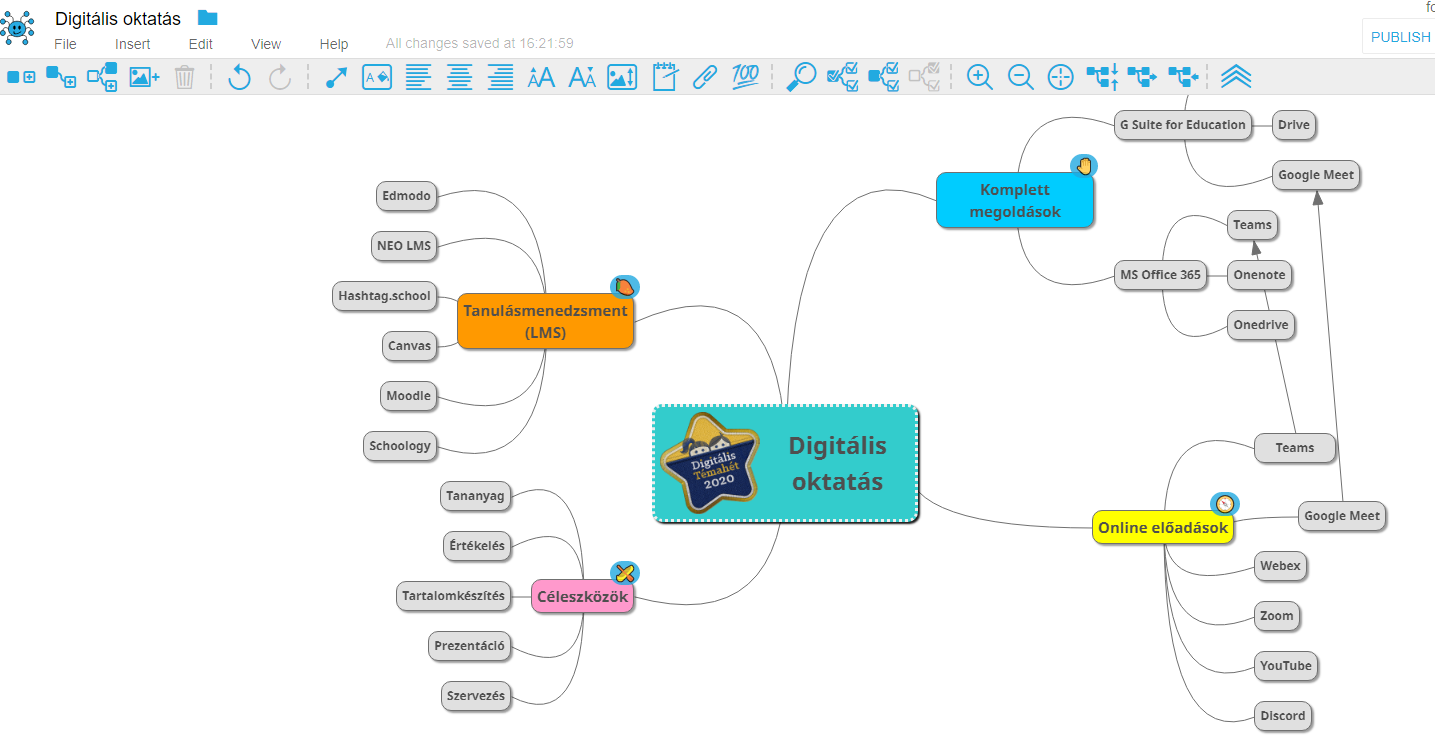
Érdekes és hasznos funkciók:
- jegyzetek hozzáadása az elemekhez
- egy mozdulattal változható nézetek (View/Map theme)
- automatikus számozás az áttekinthetőségért, hivatkozásokhoz
- ágak, szinte elrejtése és felfedése a fogalomtérképhez kapcsolódó magyarázatokhoz és előadáshoz
- ikonok beillesztése
- mentés és megosztás Google Drive-on keresztül
A kész fogalomtérképek automatikusan a Drive-ba kerülnek, ahol mappákba szervezhetjük őket és megoszthatjuk diákokkal, munkatársakkal akár szerkesztésre is. (Ezért érdemes kombinálni a MindMup-ot a Drive szolgáltatással.) A közös szerkesztés nem szinkrón módon működik. Amikor valaki változtat a fogalomtérképen, kapunk egy értesítést és egy gombnyomással átvezetődnek a változtatások.
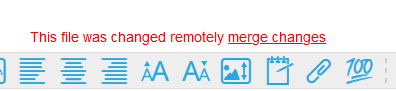
A MindMup ingyenes változatában akárhány, de legfeljebb 100 kB méretű fogalomtérképeket lehet készíteni és az ő felhőjükben félévig lehet azokat tárolni. Évi 25 dollárba kerül a nagyobb csomag, amely már többet kínál. Mindenki arra az eszközre esküszik, amelyet ismer, használ már régóta. Bizonyára van jobb eszköz, de ha ingyenességet szeretnénk és kerülni a számbeli és egyéb korlátokat, akkor ez lehet egy megoldás.
Módszertani javaslatok
A fogalomtérképeket a távtanítás során is jó lehet használni a tanári magyarázat vagy a tananyaghoz készített segédlet részeként. A tanulók is készíthetnek ilyen fogalomtérképeket, amelyeket aztán össze lehet hasonlítani, bővíteni, korrigálni. Párban vagy csoportban is mehet az alkotás. Az önálló tanulás és alkotás nagyon értékes, nem baj, ha a diákok nem mindig a tanár “online szemei” előtt dolgoznak.
A Pinteresten érdekes fogalomtérképeket lehet találni az irodalmi témáktól a környezetvédelemig, ezek jók lehetnek inspirációnak. Ha valaki jó fogalomtérképet készít, akkor ismeri a fogalmakat és az összefüggéseket, ez pedig nem olyan rossz pedagógiai cél.